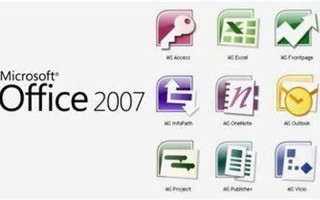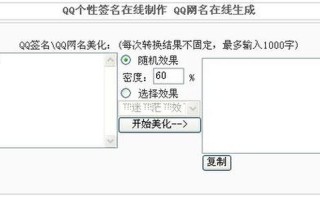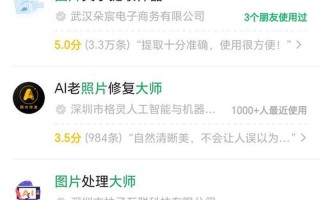开机无桌面是许多电脑用户在使用过程中可能会遇到的一个常见问题。这种情况通常表现为在启动系统后,屏幕上只显示一个光标,完全没有桌面图标或任务栏,用户无法进行任何操作。这种现象可能源于多种原因,包括系统设置错误、病毒感染、系统文件损坏等。了解这些原因及其解决 *** ,不仅能帮助用户快速恢复正常使用,还能提升他们对电脑故障的应对能力。
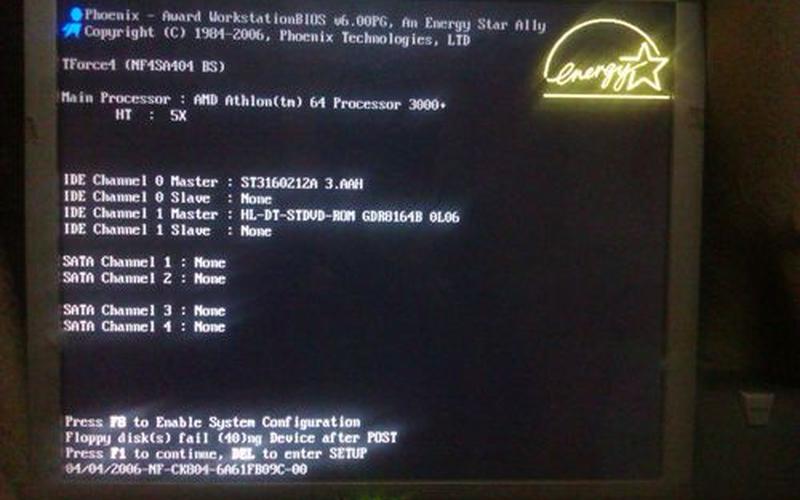
系统设置问题
开机无桌面的一个常见原因是系统设置的更改。在某些情况下,用户可能不小心修改了桌面的显示设置,例如隐藏了桌面图标或任务栏。解决此问题的 *** 相对简单。用户可以尝试右键点击桌面空白处,选择“查看”,然后确保“显示桌面图标”选项被勾选。如果该选项已经勾选,但仍然无法显示桌面,用户可以按下“Ctrl + Shift + Esc”组合键打开任务管理器,查看是否有“explorer.exe”进程在运行。如果没有,则需要手动启动它。
如果“explorer.exe”进程未运行,用户可以在任务管理器中选择“文件”菜单,然后点击“运行新任务”,输入“explorer.exe”并确认。这通常能够恢复桌面和任务栏的显示。如果这些操作都无效,可能是其他更复杂的问题导致的。
病毒或恶意软件
另一个导致开机无桌面的原因是计算机感染了病毒或恶意软件。这些恶意程序可能会篡改系统文件,导致正常的桌面环境无法加载。为了排查这一问题,用户应该在安全模式下启动计算机。在启动时按下F8键,可以进入高级启动选项,选择“安全模式”。在安全模式下,用户可以运行杀毒软件进行全面扫描,以清除潜在的病毒和恶意软件。
如果杀毒软件发现并清除了病毒,用户可以重启计算机并检查桌面是否恢复正常。如果问题依然存在,可能需要考虑系统文件的完整性,或者进行更深入的故障排查。
系统文件损坏
系统文件损坏也是造成开机无桌面的一个重要原因。某些关键的操作系统文件,如注册表项或系统核心文件被误删或损坏,会导致系统无法正常加载桌面。在这种情况下,用户可以尝试使用Windows自带的系统修复工具。通过“控制面板”进入“恢复”选项,然后选择“打开系统还原”,从最近的还原点恢复系统设置。
如果没有可用的还原点或者修复无效,最后的手段是重装操作系统。在重装之前,请确保备份重要数据,以免丢失。
相关内容的知识扩展:
开机无桌面的现象不仅影响用户体验,还可能隐藏着更深层次的问题。以下是与该现象相关的一些知识扩展内容。
了解Windows注册表对于解决开机无桌面的现象至关重要。注册表是Windows操作系统的重要组成部分,它存储了系统配置和设置。如果某些关键项被错误修改或删除,就会导致开机后无法正常显示桌面。通过注册表编辑器(regedit),用户可以检查和修复相关设置。例如,在路径HKEY_CURRENT_USER\Software\Microsoft\Windows\CurrentVersion\Policies\Explorer中检查“NoDesktop”键值是否存在,并确保其值为0。
定期备份和维护计算机也是预防开机无桌面的有效措施。定期备份重要数据和创建系统还原点,可以在出现问题时快速恢复到正常状态。保持操作系统和软件的更新,可以及时修补安全漏洞,有效防止病毒和恶意软件的侵扰。
学习基本的故障排查技巧能够帮助用户更好地应对电脑问题。例如,在遇到开机无桌面的情况时,可以先尝试简单的 *** ,如重启资源管理器、检查连接线、确保外设正常等。这些基础知识不仅能提高处理问题的效率,还能增强用户对计算机的理解和掌控能力。
通过以上分析,我们可以看到开机无桌面的现象并非不可解决。了解其成因及相应解决 *** ,将极大提升用户在面对技术问题时的信心和能力。